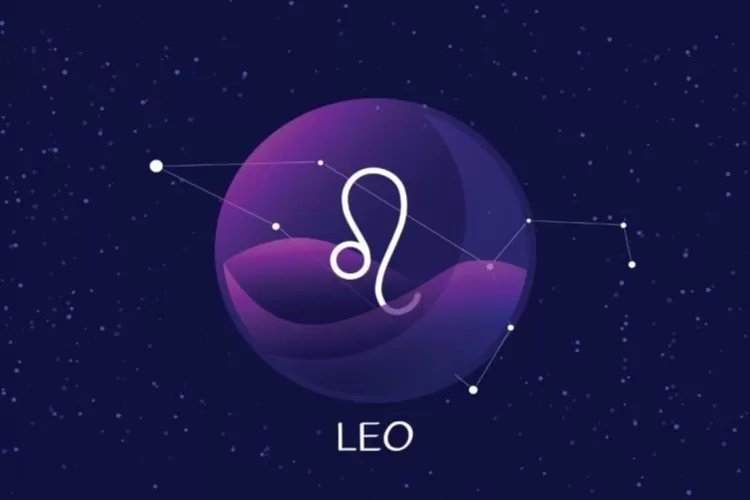IndonesiaDiscover –

GAME PC atau laptop adalah jenis permainan video yang dimainkan di komputer pribadi (PC) atau laptop.
Game ini dapat diunduh atau dipasang dari berbagai platform distribusi, seperti Steam, Epic Games Store, atau Microsoft Store, serta dapat dimainkan secara offline maupun online.
Cara uninstall game di PC dan laptop yang bisa dilakukan melalui beberapa metode, tergantung pada platform atau sistem operasi yang digunakan.
Berikut Cara Uninstall Game di PC dan Laptop
1. Menggunakan Control Panel (Windows)
Metode ini berlaku untuk Windows 10 dan 11.
Buka Control Panel:
- Klik Start di pojok kiri bawah, lalu ketik “Control Panel” dan pilih aplikasi Control Panel.
Masuk ke Programs and Features:
- Di Control Panel, pilih Programs dan kemudian klik Programs and Features.
Pilih Game yang Akan Dihapus:
- Gulir daftar program yang terpasang, lalu temukan game yang ingin Anda uninstall.
Klik Uninstall:
- Klik kanan pada nama game, lalu pilih Uninstall dan ikuti instruksi yang muncul untuk menyelesaikan proses penghapusan.
2. Menggunakan Settings (Windows 10/11)
Buka Settings:
- Klik Start, kemudian pilih Settings (ikon roda gigi).
Pilih Apps:
- Di jendela Settings, pilih Apps.
Cari Game yang Akan Dihapus:
- Di bagian Apps & features, gulir daftar aplikasi dan temukan game yang ingin dihapus.
Klik Uninstall:
- Klik nama game, lalu pilih Uninstall. Ikuti instruksi untuk menghapusnya.
3. Menggunakan Microsoft Store (Untuk Game UWP)
Jika Anda mengunduh game dari Microsoft Store (seperti Forza Horizon atau Minecraft versi Windows), Anda dapat menghapusnya langsung dari aplikasi Microsoft Store.
Buka Microsoft Store:
- Klik Start, cari Microsoft Store, dan buka aplikasinya.
Pilih Library:
- Di pojok kiri bawah, klik ikon Library.
Kelola Game yang Terpasang:
- Pilih Installed untuk melihat game yang terpasang, kemudian pilih game yang ingin di-uninstall dan klik Uninstall.
4. Menggunakan Platform Game (Steam, Epic Games, dll.)
Jika Anda menginstal game melalui platform distribusi game seperti Steam atau Epic Games Store, Anda dapat meng-uninstall game langsung dari aplikasi platform tersebut.
A. Steam:
- Buka Steam dan masuk ke akun Anda.
- Klik Library untuk melihat daftar game yang terpasang.
- Klik kanan pada Game yang ingin dihapus, lalu pilih Manage > Uninstall.
- Konfirmasi penghapusan game.
B. Epic Games Store:
- Buka Epic Games Launcher dan masuk ke akun Anda.
- Pilih Library dan temukan game yang ingin dihapus.
- Klik tiga titik di bawah game dan pilih Uninstall.
- Konfirmasi penghapusan game.
5. Menggunakan File Explorer (Jika Game Tidak Terdaftar di Control Panel)
Jika game tidak muncul di Control Panel atau Settings, Anda dapat menghapusnya langsung dari folder tempat game tersebut diinstal.
- Buka File Explorer.
- Arahkan ke lokasi di mana game tersebut diinstal (biasanya di folder Program Files atau C:\Program Files (x86)).
- Cari folder game yang ingin dihapus dan hapus secara manual (pastikan untuk memeriksa apakah game tersebut tidak terdaftar di aplikasi lain sebelum dihapus).
Kadang-kadang, Anda mungkin perlu menghapus sisa file registry atau folder tambahan untuk memastikan game terhapus sepenuhnya.
Catatan Penting
- Backup data: Jika game memiliki data atau progres yang ingin disimpan, pastikan untuk mencadangkan file tersebut sebelum menghapus game.
- Cek Sisa File: Beberapa game mungkin meninggalkan file atau folder yang tidak dihapus saat uninstal. Anda bisa memeriksa folder AppData (C:\Users\NamaPengguna\AppData) untuk menghapus sisa data yang tidak diperlukan.
Dengan mengikuti langkah-langkah ini, Anda dapat dengan mudah meng-uninstall game dari PC atau laptop Anda. (Z-12)